Una guía de Steam para principiantes para comenzar
Como uno de los servicios de distribución de juegos originales, (game distribution)Steam ha sido durante mucho tiempo imprescindible para los jugadores de PC. Con ventas increíbles y una acumulación de más de 34,000 juegos disponibles, Steam continúa entregando para el mercado de juegos de PC, incluso frente a la dura competencia de otros servicios como GOG o Epic Games Store .
Empezar a usar Steam no(Steam isn) es tan difícil, especialmente para los principiantes. Si desea comenzar a usar Steam para sus juegos de escritorio o portátiles, todo lo que necesita es una PC o Mac(PC or Mac) con capacidad para juegos . También deberá comprar los juegos que desea jugar en la tienda Steam(Steam store) . Así es como puede comenzar en Steam .

Configuración e instalación de Steam(Setting Up and Installing Steam)
Crear una cuenta de Steam(Steam account) es el primer paso que deberá completar para poder utilizar esta plataforma de juegos(gaming platform) .
- Puede registrarse para obtener una cuenta de Steam gratuita(free Steam account) en el sitio web(Steam website) de Steam . Proporcione una dirección de correo electrónico(email address) para su cuenta y confirme su país de residencia. Los precios de Steam(Steam pricing) varían según la ubicación, y solo podrá comprar juegos en Steam Store para su país. También deberá confirmar que tiene 13 años o más para poder registrarse. Haz clic en Continuar(Continue) una vez que estés listo.
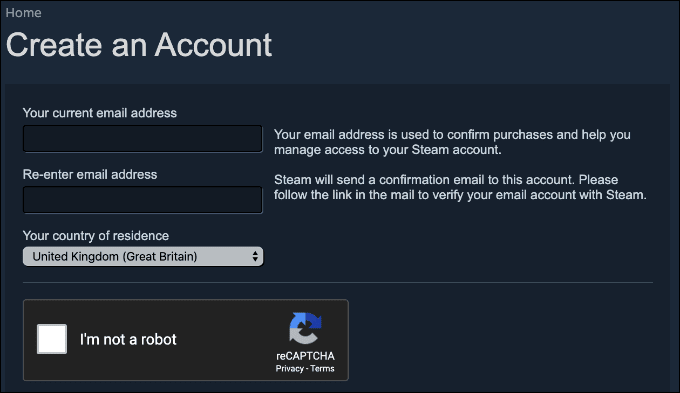
- Se enviará un correo electrónico a su cuenta para verificarla para Steam . Acceda(Access) a la bandeja de entrada de su correo electrónico y espere(email inbox and wait) a recibir un correo electrónico de Steam(Steam email) que contenga un enlace de verificación(verification link) . Una vez que reciba el correo electrónico, haga clic en el enlace para verificar su cuenta.

- Proporcione un nombre para mostrar y una contraseña segura(display name and secure password) para su cuenta de Steam(Steam account) , luego presione Completar registro(Complete Sign Up) para completar el proceso de creación de la cuenta(account creation process) .

- Una vez que haya creado su cuenta, iniciará sesión automáticamente en su cuenta en el sitio web de Steam(Steam website) . Haga clic en el botón Instalar Steam(Install Steam) en la parte superior de la página, o diríjase a la página de descarga de Steam(Steam download page) , luego haga clic en el botón Instalar Steam(Install Steam) para comenzar a descargar Steam para su plataforma.

- El cliente Steam(Steam client) es compatible con Windows , Linux y macOS. Ejecute el cliente de instalación(installer client) para su sistema operativo(operating system) , siguiendo las instrucciones en pantalla para completar la instalación.
- Cuando ejecute Steam por primera vez después de la instalación, deberá iniciar sesión. Complete(Fill) el nombre de usuario y la contraseña(username and password) de la cuenta que acaba de crear, luego presione el botón Iniciar sesión(Login) .

Compra e instalación de juegos de Steam(Purchasing and Installing Steam Games)
La icónica interfaz de Steam(Steam interface) no ha cambiado mucho a lo largo de los años y ha sido diseñada para que los nuevos usuarios puedan navegar fácilmente. Cuando inicie sesión por primera vez en el cliente de Steam(Steam client) , es probable que se le presente su biblioteca de juegos, en la pestaña Biblioteca en la parte superior de la (Library)ventana de Steam(Steam window) .

Es probable que los nuevos usuarios de Steam(New Steam) no tengan ningún juego listado aquí, pero Steam puede detectar automáticamente cualquier juego instalado que admita en su PC o Mac(PC or Mac) , incluidos los vinculados a otras cuentas de Steam .
Cuando compre nuevos juegos en Steam Store , sus nuevos juegos aparecerán en su biblioteca de Steam(Steam library) , listos para que los instale. También puede obtener una vista previa de los juegos de Steam antes de comprarlos para ayudarlo a decidir si son los juegos adecuados para usted.
- Para acceder a Steam Store , haga clic en la pestaña Store . Esto carga la página web de Steam Store en el propio cliente. Use los menús superiores o laterales para buscar en diferentes géneros de juegos y encontrar el juego que desea comprar.

- Para comprar un juego nuevo, haga clic en la página de la tienda(store page) del juego. Si es un juego gratuito, presione Jugar(Play Game) , de lo contrario, presione Agregar al carrito(Add to Cart) para agregarlo a su carrito de compras.
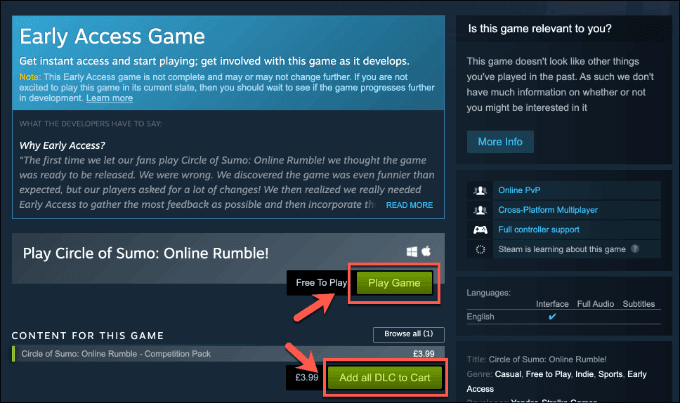
- Haga clic en el botón Comprar para mí(Purchase for Myself) para comenzar a comprar su juego, siguiendo las instrucciones en pantalla para proporcionar los detalles de pago. Una vez comprado, el juego aparecerá en la pestaña Biblioteca(Library) , listo para que lo instales.

- Para instalar un juego que hayas comprado, haz clic en la pestaña Biblioteca . (Library)Los juegos que están actualmente desinstalados aparecen atenuados en la lista de la izquierda de los juegos de Steam que compraste. Haga clic(Click) en un juego, luego presione el botón Instalar(Install) para comenzar la instalación.

- Las opciones de configuración de tu juego pueden variar ligeramente. Confirme que desea agregar accesos directos, verifique que tenga suficiente espacio en disco(disk space) disponible para la instalación, luego presione el botón Siguiente(Next) .

- Acepte el acuerdo de usuario presionando Acepto(I Agree) . Una vez que acepte los términos, Steam comenzará a descargar su juego. Presione Finalizar(Finish) para cerrar las opciones del instalador en este punto.
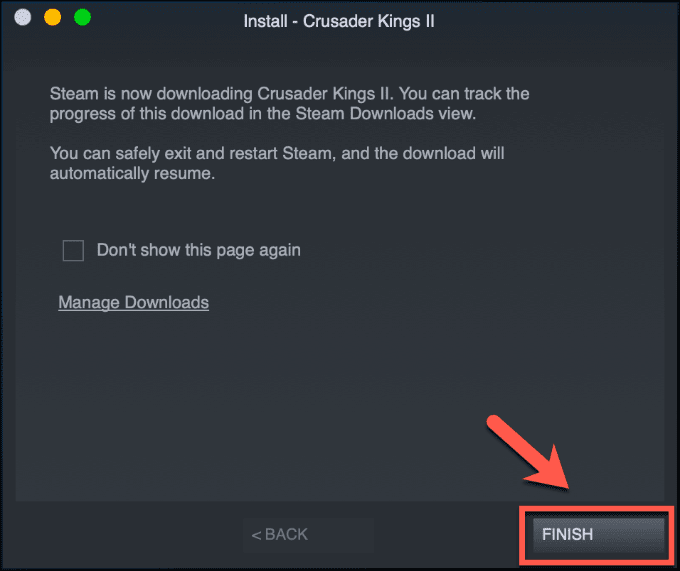
- Puede monitorear el progreso de su descarga desde el menú(side menu) del lado izquierdo en la pestaña Biblioteca . (Library)La instalación se completará automáticamente una vez que se haya completado el proceso de descarga(download process) .

- Si desea desinstalar un juego de Steam(Steam game) después de la instalación (o detener una instalación que haya iniciado), haga clic con el botón derecho(right-click) en la entrada del juego en la pestaña Biblioteca . (Library )Desde allí, haga clic en Manage > Uninstall .

Jugar juegos en Steam(Playing Games On Steam)
La disponibilidad de los juegos de Steam para jugar dependerá de la plataforma que estés usando. Si está utilizando los clientes macOS o Linux(macOS or Linux clients) , solo podrá jugar juegos de Steam que sean compatibles con esas plataformas. Windows 10 es compatible con la mayoría de los juegos en la plataforma Steam(Steam platform) .
- Si usa Steam en Linux o macOS(Linux or macOS) y quiere ver los juegos en su biblioteca que son compatibles con esas plataformas, haga clic en la pestaña Biblioteca . (Library)Los juegos que no puedas instalar en tu plataforma aparecerán con un botón Instalar atenuado.(Install)

- Si el juego es compatible con su sistema operativo(operating system) y está instalado y listo para jugar, haga clic en la entrada de su juego en la pestaña Biblioteca . (Library)Haz clic en el botón verde Jugar(Play) para iniciar tu juego de Steam(Steam game) y comenzar a jugar.

Chatear con otros en Steam(Chatting With Others On Steam)
Steam es una comunidad de jugadores, con foros y páginas de revisión disponibles para cada juego. Puede acceder a estas páginas, así como ver las últimas noticias de Steam(Steam news) , haciendo clic en la pestaña Comunidad(Community) en el menú de Steam.

- También puedes usar Steam para comunicarte y jugar con tus amigos. Haga clic en el botón Amigos y chat(Friends & Chat) en la sección inferior derecha de su ventana de Steam(Steam window) para acceder a su lista de amigos de (friends)Steam .
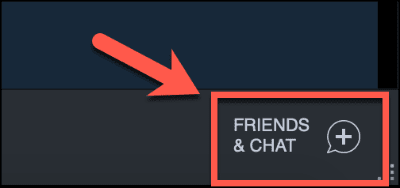
- Su lista de amigos de (friends)Steam aparecerá en una ventana separada. Haga doble clic(Double-click) en un amigo agregado para comenzar a chatear. Para agregar un nuevo amigo, haga clic en el ícono Agregar amigo(Add friend) en la esquina superior derecha.

- Puede usar un código de amigo de Steam(Steam friend) o un enlace de invitación para agregar un amigo, o puede buscar (y agregar) a su amigo manualmente. Una vez(Once) agregado y aceptado, el nuevo amigo aparecerá en tu lista de amigos de Steam(Steam friend) .

- Para eliminar a un amigo, haga clic derecho en su amigo en la lista de amigos de Steam , luego haga clic en Manage > Remove as Friend .

Juegos sin estrés con Steam(Stress-Free Gaming With Steam)
Gracias a Steam , puedes disfrutar de una experiencia de juego(gaming experience) sin estrés en todos los principales sistemas operativos. Se agregan nuevos(New) juegos regularmente, e incluso puede configurar un Steam Link para disfrutar de sus juegos de PC en un televisor.
El próximo paso será comenzar a construir su biblioteca Steam(Steam library) con nuevos juegos. No necesita romper el banco para hacerlo, así que recuerde aprovechar los mejores momentos para comprar juegos digitales para construir su biblioteca de forma económica.
Related posts
Cómo agregar Non-Steam Games a su Steam Library
¿Qué son los Steam Friend Codes and How para usarlos?
Cómo usar Steam Cloud Saves para tus juegos
Cómo instalar Steam Skins y 6 Best Ones para probar
Roll20 Tutorial: todo lo que necesita saber para Started
Linux Mint: una guía para principiantes y consejos profesionales
Minecraft Enchanting: A Full Guide
Mejor Wired and Wireless Gaming Headsets
Una guía para los juegos de Angry Birds: ¿cuáles son los mejores?
Monitor vs TV para juegos? ¿Hay un Best Choice?
HP OMEN 15 Laptop PARA Powerful and Immersive Gaming
Download Windows 10 Guides para Beginners de Microsoft
¿Cuál es el Konami Code and How Do lo usas?
6 Best Public Domain Video Games para jugar Free ahora
Crucial Ballistix Gaming Memory DDR4-3600 32GB Revisión
Conocer Windows 10 Guide para Employees de Microsoft
Cómo optimizar la computadora Windows 10 para Online Gaming
El 5 Best Minecraft Mod Packs
Cómo canjear y usar una tarjeta de regalo de Steam
Los principiantes Guide para optimizar Windows 10 para un mejor rendimiento
